手机怎么调图片像素的大小 怎样在手机上调整图片像素大小
日期: 来源:龙城安卓网
在现代社会手机已经成为我们日常生活中不可或缺的一部分,拍照是手机的一个重要功能,但是有时候我们拍摄的照片可能不符合我们的要求,需要进行一些调整。其中调整图片像素大小就是一个常见的需求。手机怎么调图片像素的大小呢?如何在手机上调整图片像素大小呢?让我们一起来探讨一下。
怎样在手机上调整图片像素大小
具体步骤:
1.如下图,图片原像素为:2160*1920 2.19MB。
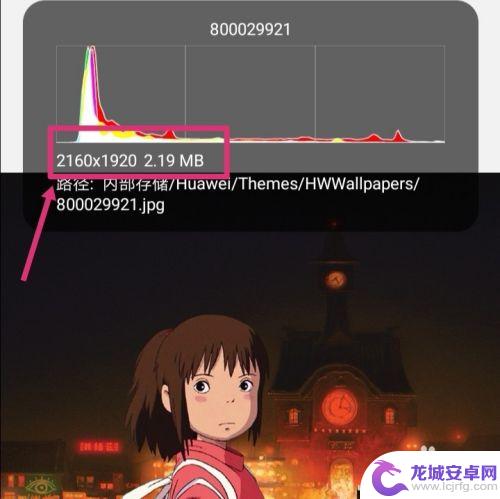
2.返回手机,进入手机设置,点搜索。
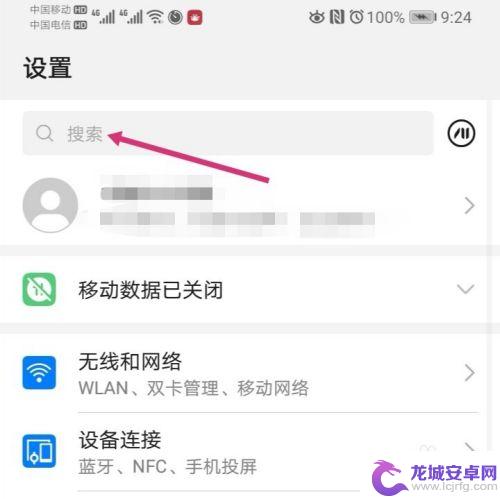
3.搜索智能分辨率,然后再点击智能分辨率。
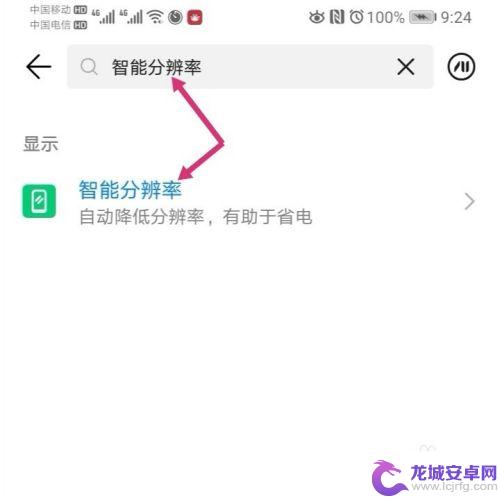
4.进入智能分辨率,把智能分辨率关闭,同时,勾选较低的像素。
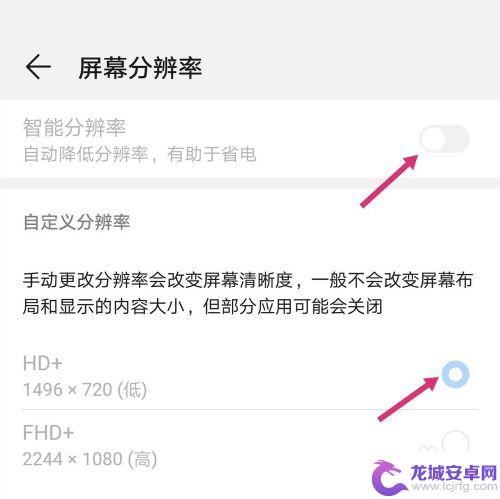
5.关闭智能分辨率后,使用手机截取原图。

6.之后点击编辑。
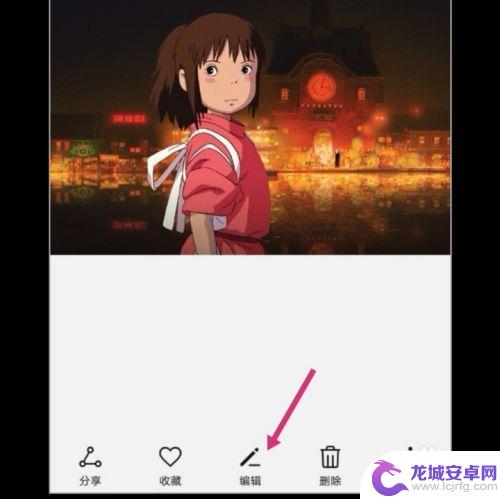
7.进入编辑,拉动图片的四个框。调整到原图大小,然后保存图片。
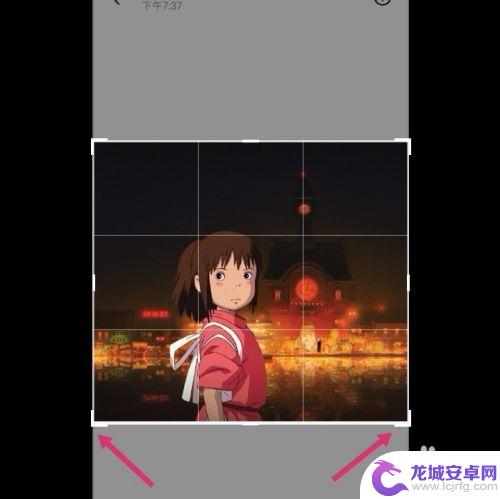
8.调整好的图片,像素就更改成如下大小了:575*516 82.31 KB。
如果要把像素变大一点,选择较高的分辨率。然后调整图片即可。
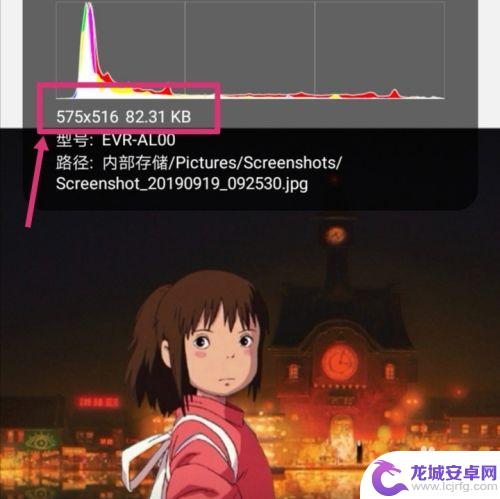
以上就是关于手机如何调整图片像素大小的全部内容,如果您遇到相同情况,可以按照小编的方法来解决。












